Статья была полезной?
.CSV — текстовый формат файла для отображения табличных данных. На GetCourse файлы такого типа используются для импорта пользователей в аккаунт или для экспорта данных из аккаунта.
Чтобы данные из такого файла корректно загрузились в аккаунт при импорте или правильно отображались на ПК после экспорта, csv-файл необходимо подготовить для работы: указать верную кодировку (UTF-8) и разделители (точка с запятой).
Как подготовить csv-файл для импорта данных в аккаунт
Чтобы корректно добавить данные пользователей в аккаунт, подготовьте файл формата .CSV с кодировкой UTF-8 и разделителями в виде точки с запятой (;).
Рассмотрим, как подготовить такой файл в программах:
Microsoft Excel
Чтобы сохранить таблицу Excel в нужном формате, перейдите на вкладку «Файл».
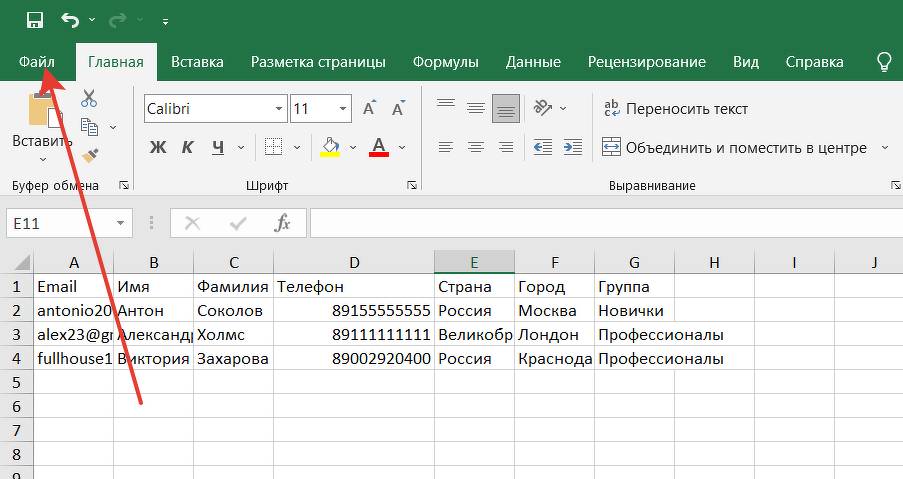
Нажмите «Сохранить как» и по кнопке «Обзор» выберите, куда сохранить файл.
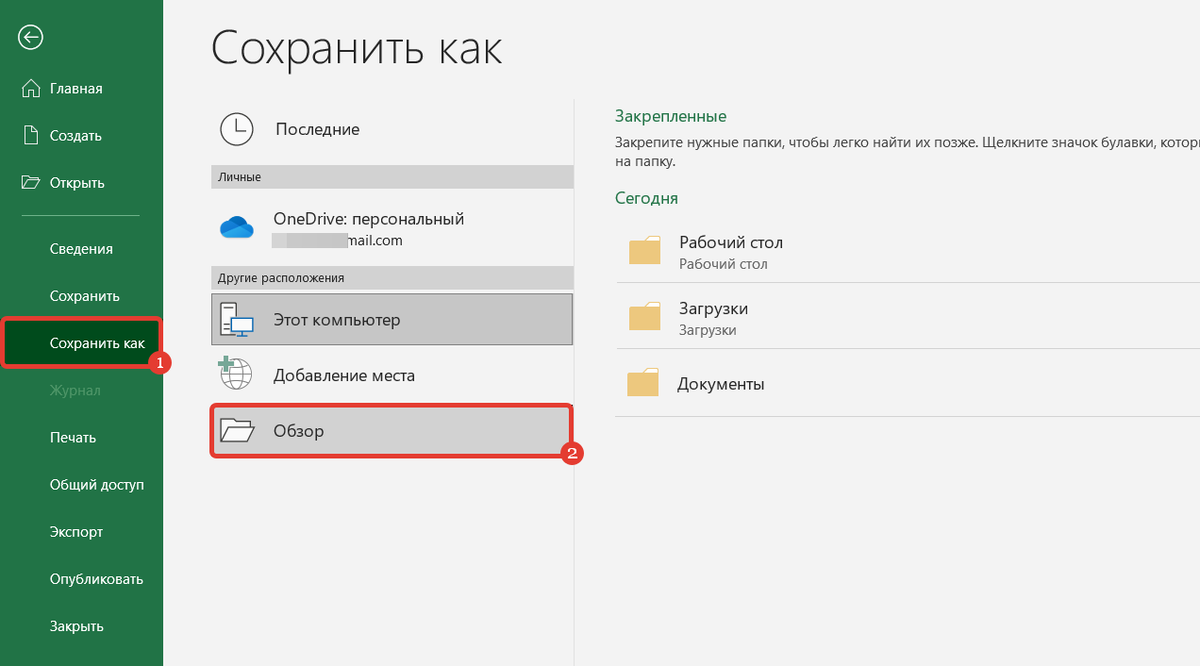
На открывшейся странице также укажите тип файла «CSV UTF-8» и нажмите «Сохранить».
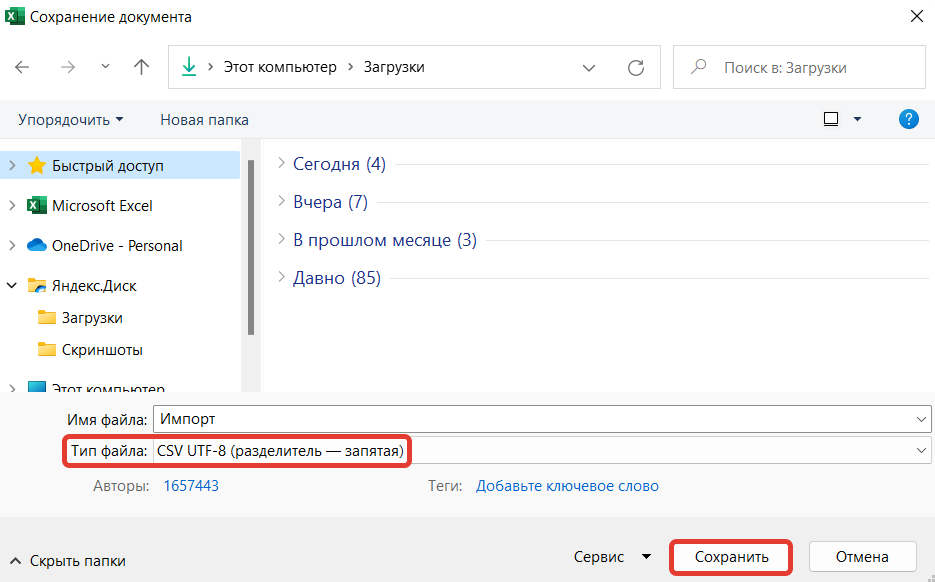
Обратите внимание
Интерфейс в разных версиях Excel может отличаться. Если у вас не получается корректно сохранить файл в формате CSV по инструкции выше, сохраните данные в текущем формате файла и используйте онлайн-конвертеры, например, convertio, чтобы переконвертировать файл в CSV.
После конвертации рекомендуем проверить кодировку и разделители. О том, как это сделать, читайте в разделе ниже [перейти к разделу ↓]
OpenOffice
Чтобы файл с данными пользователей можно было импортировать в аккаунт, откройте его и нажмите «Файл» — «Сохранить как».
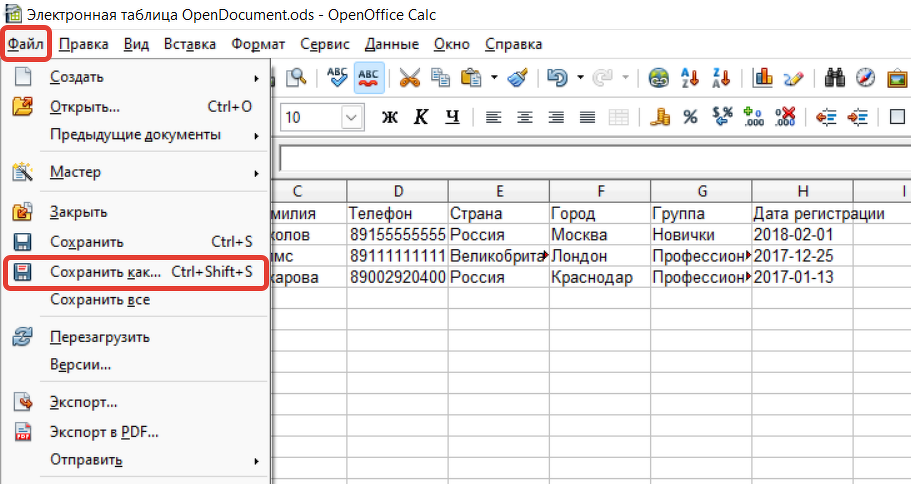
Укажите желаемое имя файла и выберите тип «Текст CSV (.csv)». Нажмите «Сохранить».
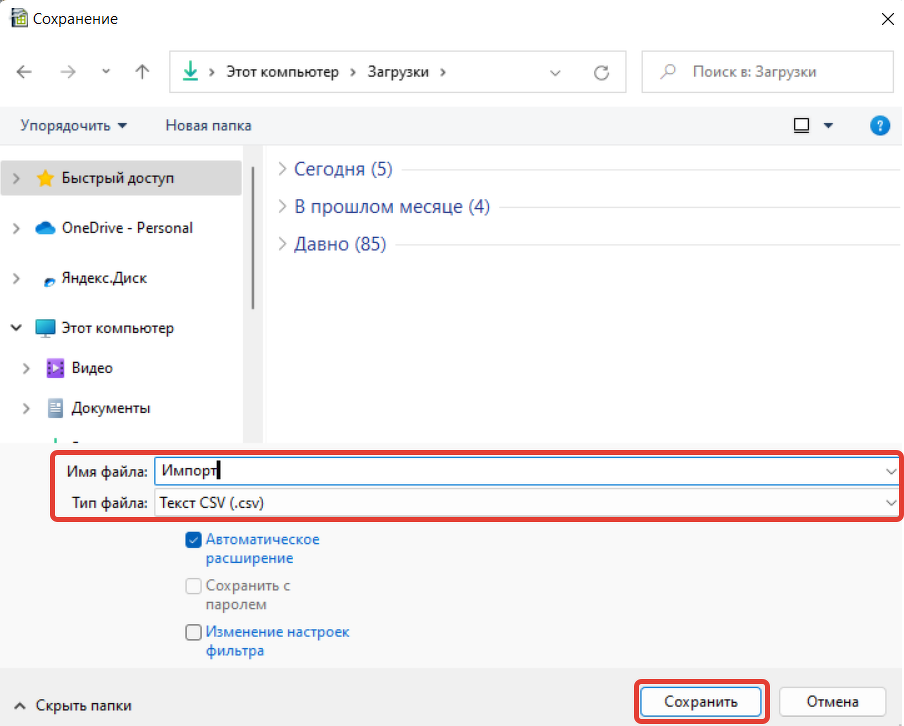
В появившемся уведомлении нажмите на «Использовать текущий формат».
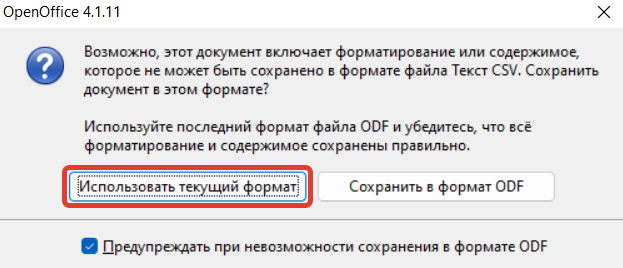
Выберите «Использовать текущий формат»
Заполните параметры поля и нажмите «ОК»:
- Кодировка — Юникод (UTF-8),
- Разделитель поля — точка с запятой «;»,
- Разделитель текста — кавычки «"».
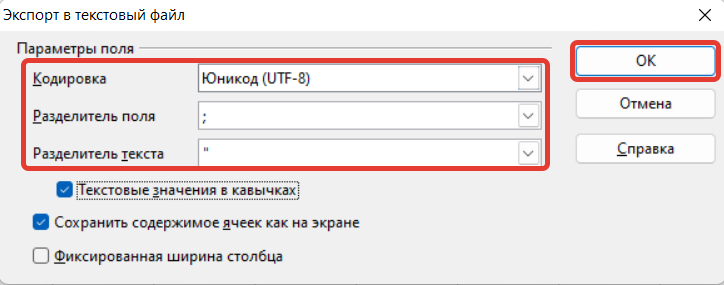
Numbers для Mac
Чтобы сохранить файл в нужном формате на Mac, откройте его в программе Numbers и нажмите «Файл» — «Экспортировать в» — «CSV».
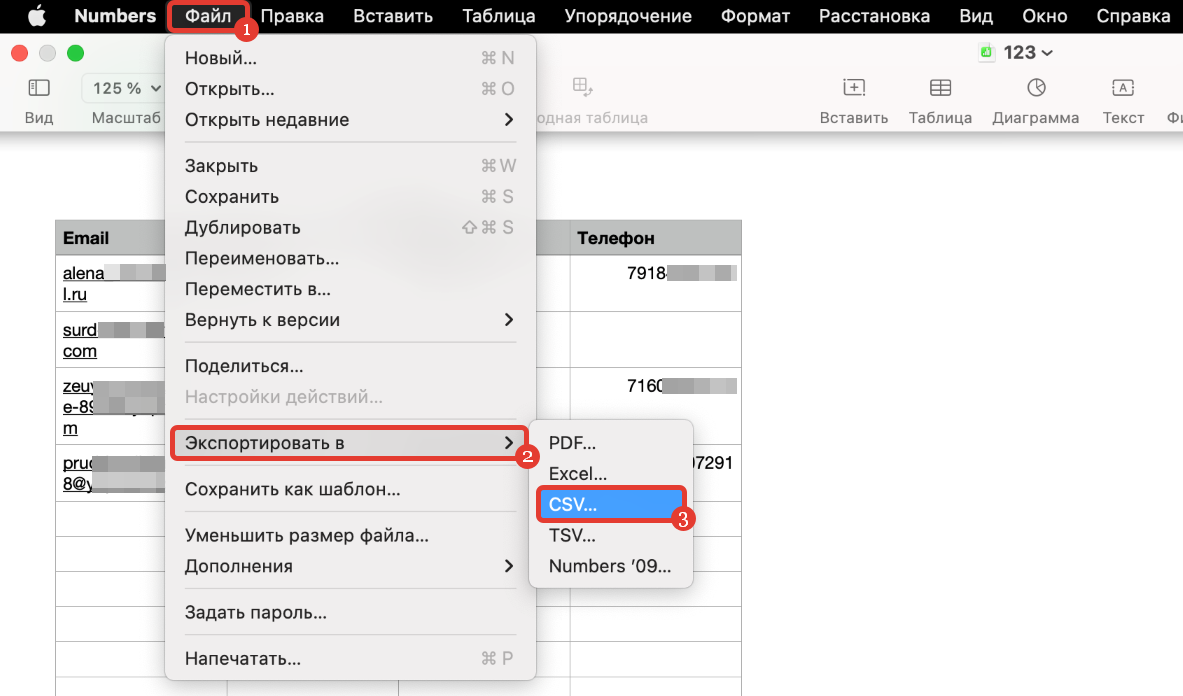
Проверьте, что указана кодировка Unicode (UTF-8) и нажмите «Далее».
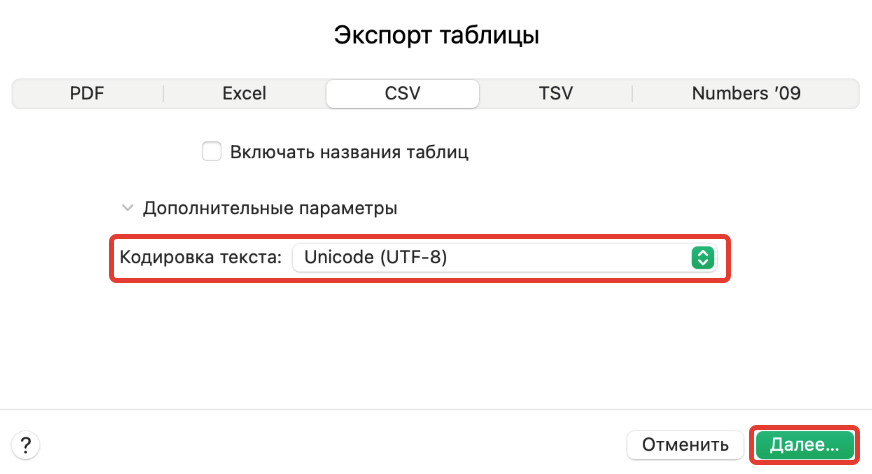
Google-таблицы
Чтобы скачать готовую google-таблицу с данными в нужном формате, нажмите на вкладку «Файл» и выберите «Скачать» — «Формат CSV».
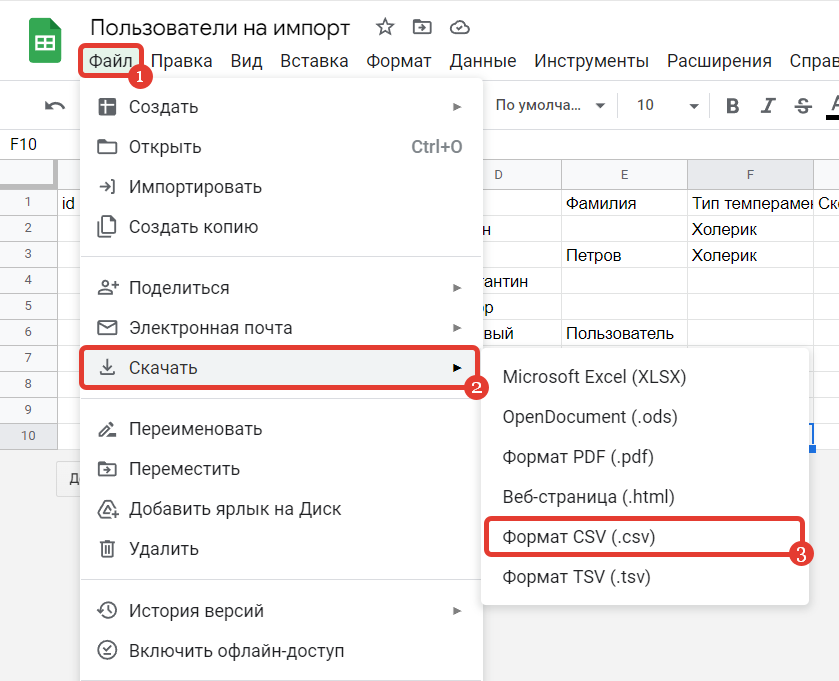
Важно
Перед каждой загрузкой файла в аккаунт всегда дополнительно проверяйте, что кодировка и разделители указаны верно по инструкции в разделе ниже — «Как проверить кодировку и разделители в файле» [перейти к разделу ↓]
Как открыть csv-файл после экспорта данных из аккаунта
После скачивания файлы формата CSV могут открываться с некорректным отображением. Чтобы информацию в файле можно было просматривать и редактировать, нужно указать верную кодировку и разделители.
Рассмотрим, как корректно открыть csv-файл через популярные программы:
Microsoft Excel
Чтобы файл можно было просмотреть в Excel, вы можете сразу во время экспорта выбрать скачивание файла в формате XLSX.
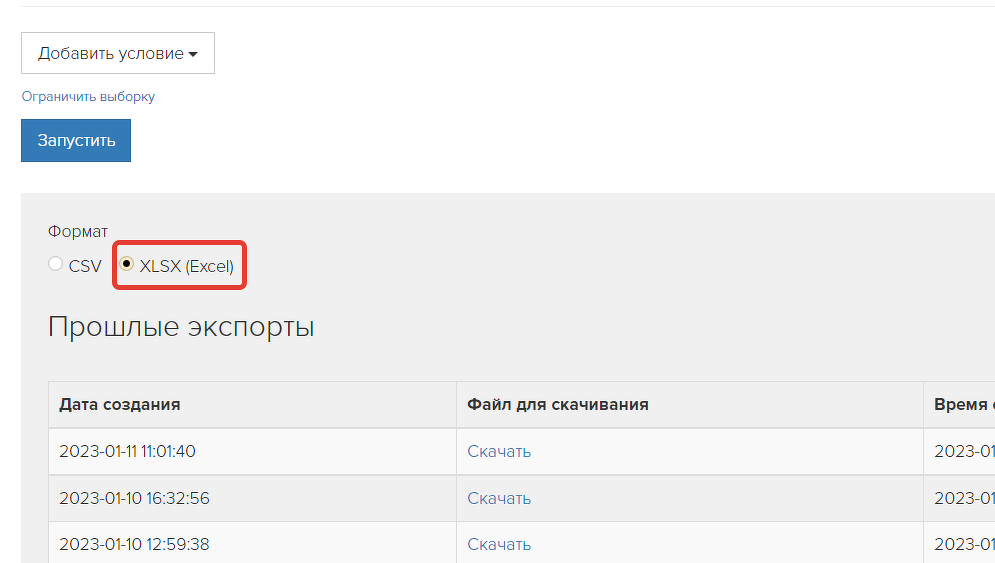
Если же вы скачали файл в формате CSV и хотите просмотреть его с помощью Excel, то попробуйте открыть его как обычный файл. В некоторых версиях Excel информация в файле может сразу отображаться корректно.
Если же информация отображается некорректно:
- Закройте файл.
- Откройте его с помощью блокнота.
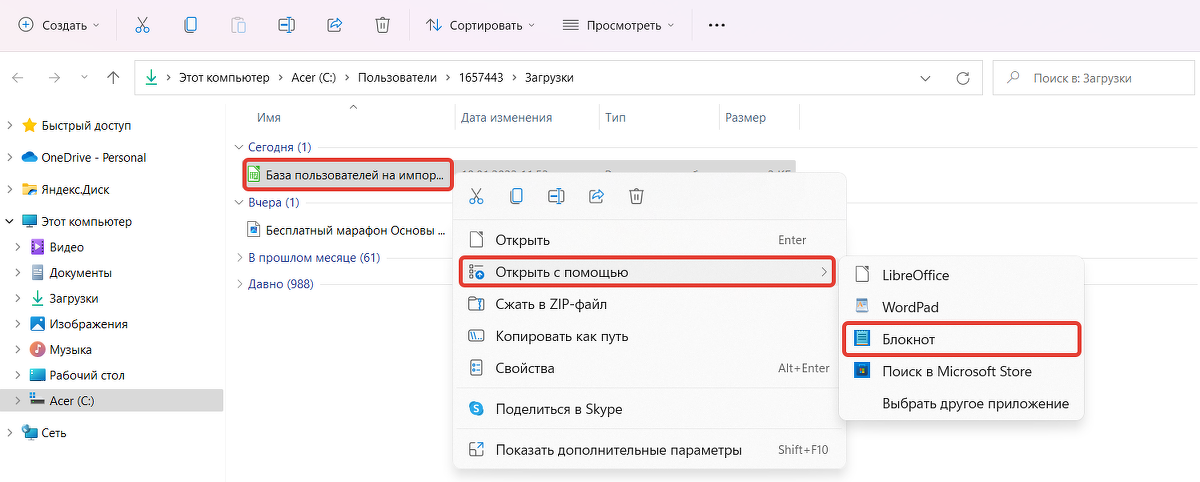
Откройте файл в блокноте
- Нажмите «Файл» — «Сохранить как».
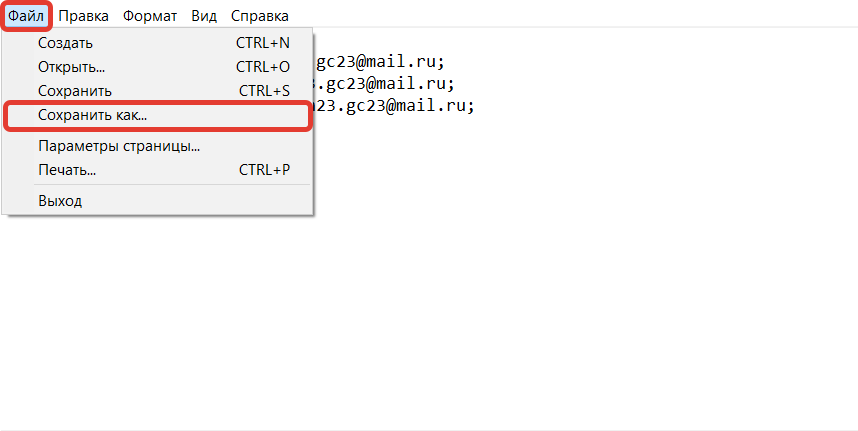
Нажмите «Сохранить как»
- Выберите тип файла «Все файлы».
- Проверьте, что кодировка «UTF-8» или «UTF-8 со спецификацией».
- Нажмите «Сохранить».
- Если система оповестит, что такой файл уже есть и хотите ли вы его заменить, нажмите да.
- Откройте файл в Excel. Информация должна отображаться корректно.
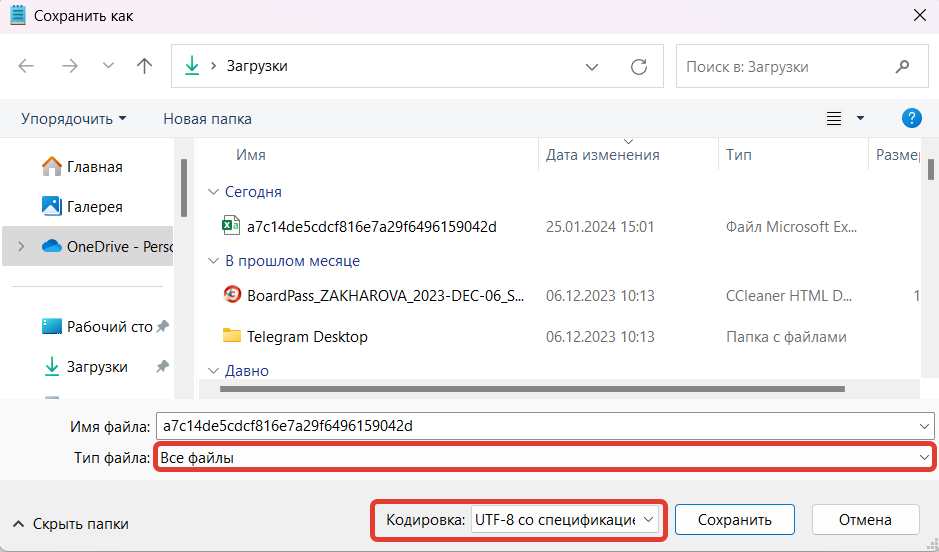
Проверьте кодировку и выберите тип файла «Все файлы»
OpenOffice
Откройте файл с помощью OpenOffice. В появившемся окне:
- Выберите кодировку Юникод (UTF-8).
- Укажите разделителем точку с запятой.
- Нажмите «Ок».
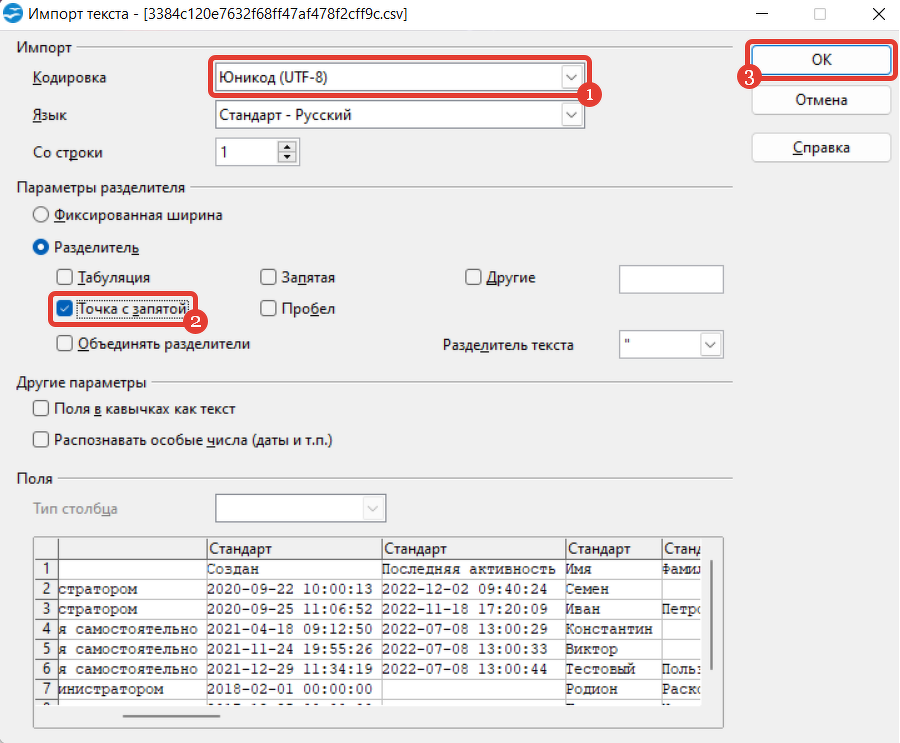
Numbers для Mac
При скачивании файла в формате CSV на Mac достаточно открыть его с помощью программы Numbers. Данные будут сразу отображаться корректно.
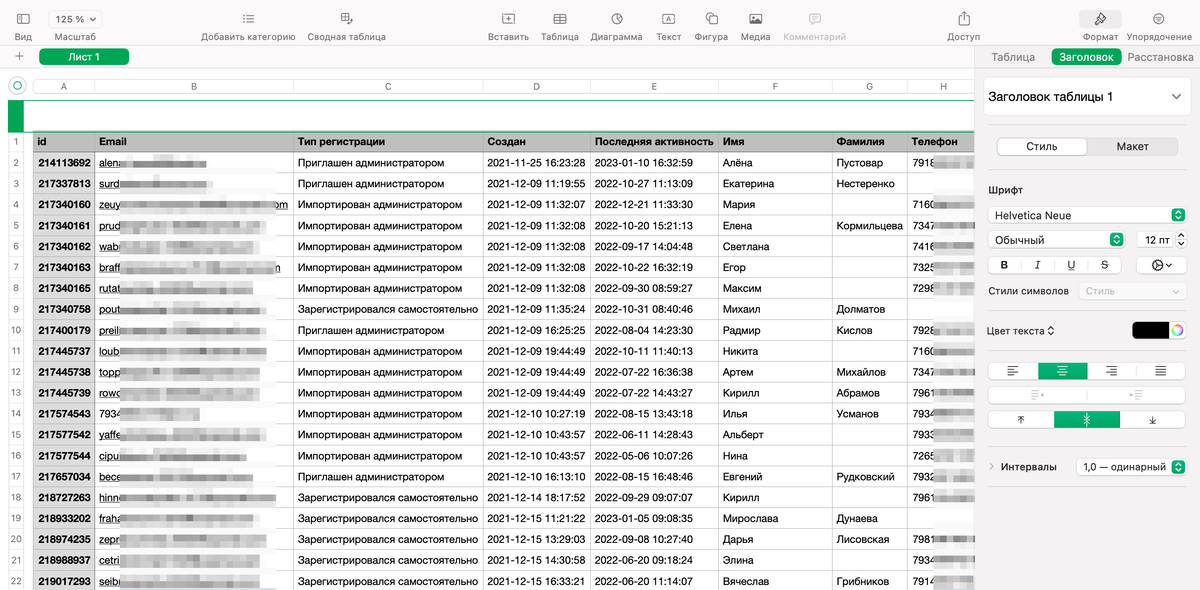
Google-таблицы
Если на ПК нет установленных программ, позволяющих открыть файл, вы можете использовать Google-таблицы.
Для этого:
- Создайте новый документ на Google Диске с типом «Таблицы».
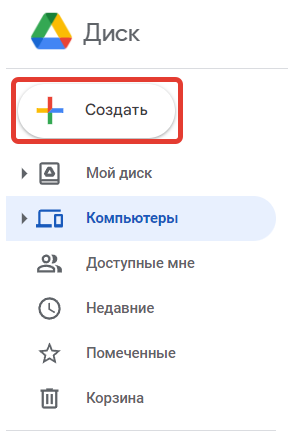
Нажмите «Создать»
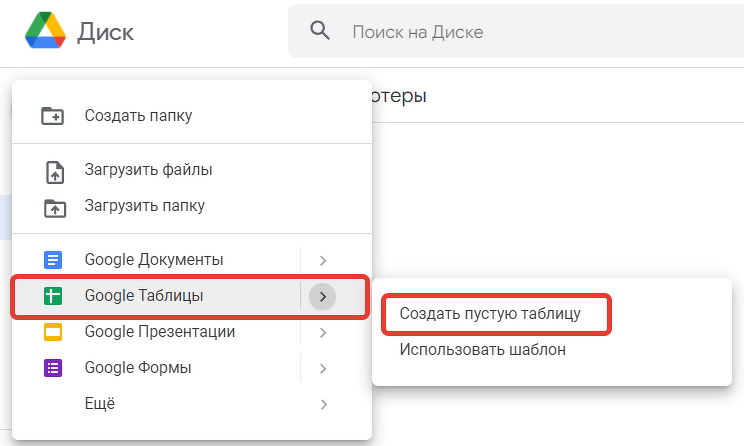
- Импортируйте скачанный файл в формате CSV в новый документ на Google Диске.
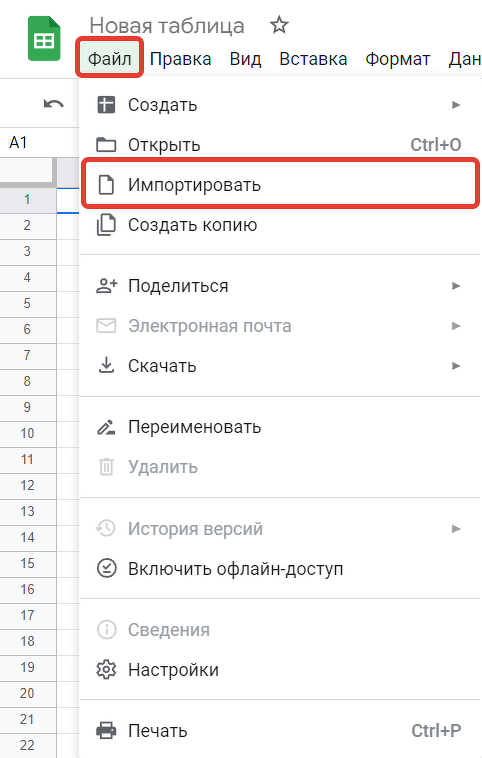
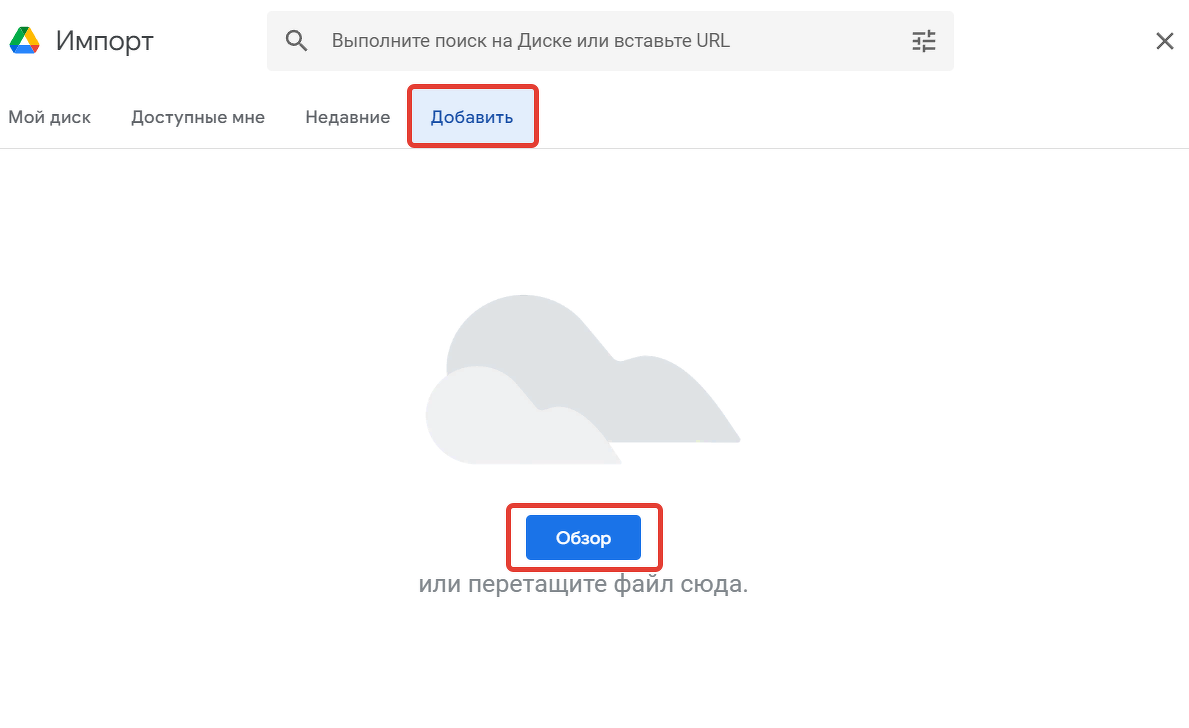
- Выберите вариант «Заменить таблицу» и нажмите «Импортировать данные».

Как проверить кодировку и разделители в файле
Если файл некорректно импортируется в аккаунт или некорректно отображается после экспорта, то необходимо проверить кодировку и разделители. Для этого откройте csv-файл с помощью блокнота.
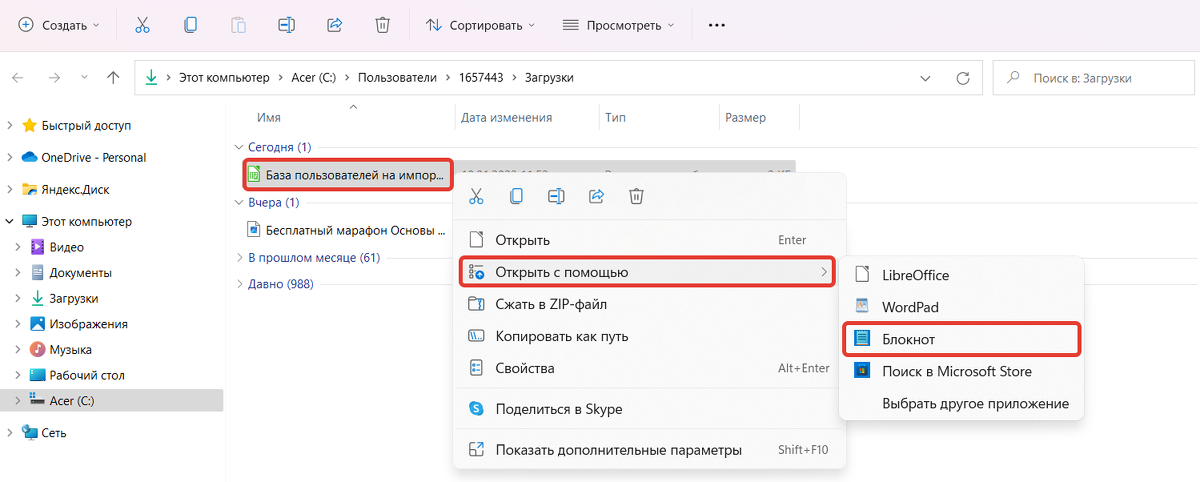
Кодировка отображается в правом нижнем углу, а разделители между данными в файле.
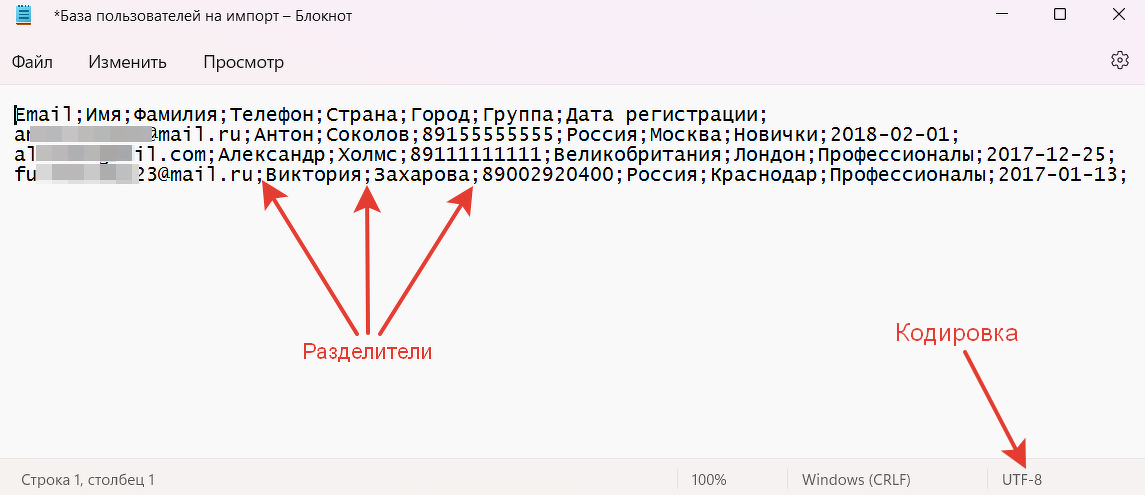
Если нижняя панель с кодировкой скрыта, включите строку состояния в разделе «Вид».
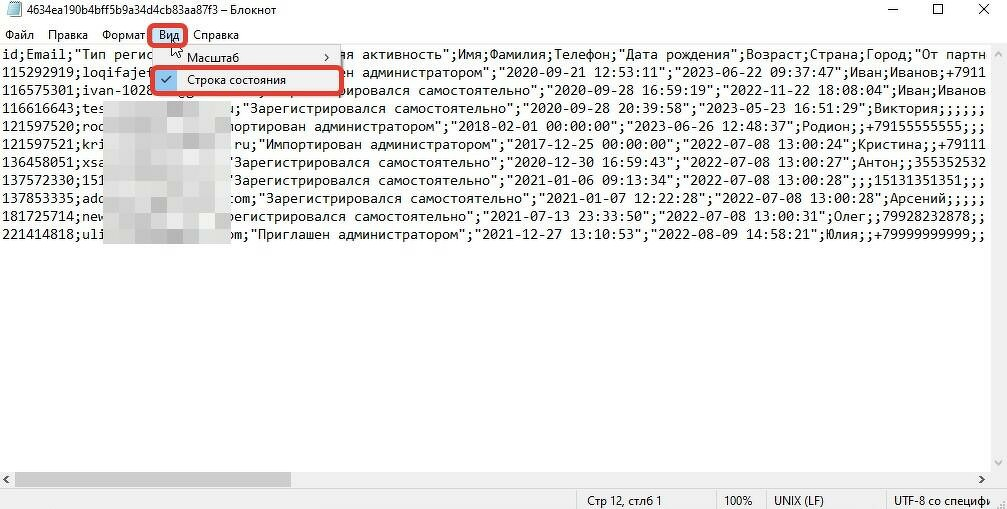
Как изменить кодировку на UTF-8
Для просмотра и работы с csv-файлом требуется кодировка UTF-8 или UTF-8 со спецификацией. Если в файле указана иная кодировка, её необходимо изменить.
Для этого:
- В блокноте нажмите «Файл» — «Сохранить как».
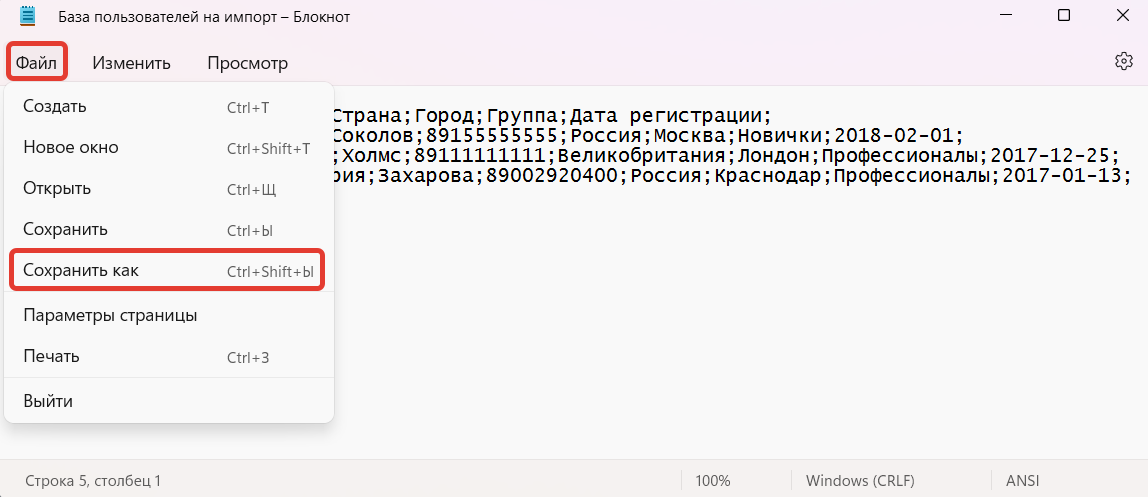
- Укажите кодировку UTF-8 или UTF-8 со спецификацией.
- Нажмите «Сохранить».
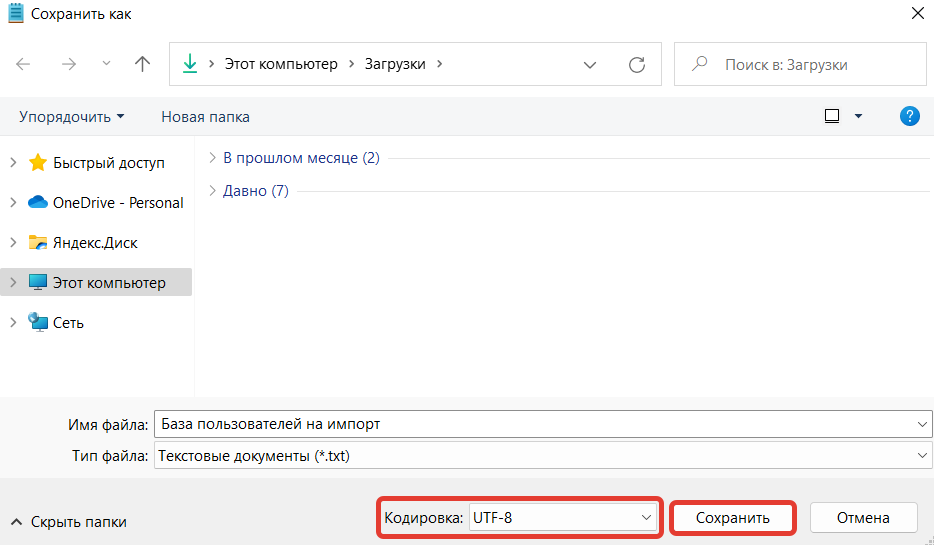
Как изменить разделитель на точку с запятой
Для корректного отображения и работы с файлом разделителями должны быть точка с запятой «;». Если указан иной разделитель, измените его, нажав на «Изменить» — «Заменить».
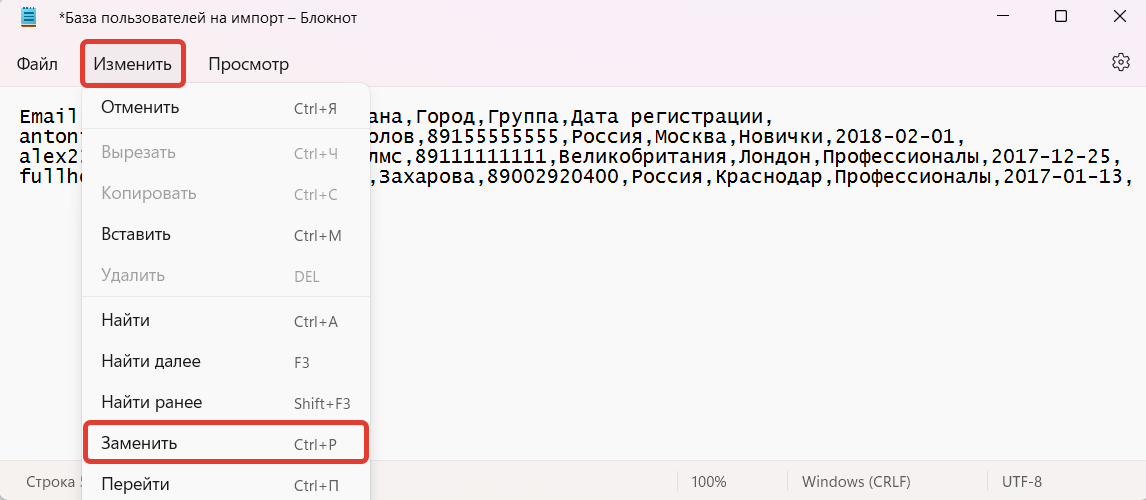
В открывшемся окне:
- Укажите текущий разделитель в файле.
- Укажите новый разделитель — точку с запятой «;».
- Нажмите «Заменить все».
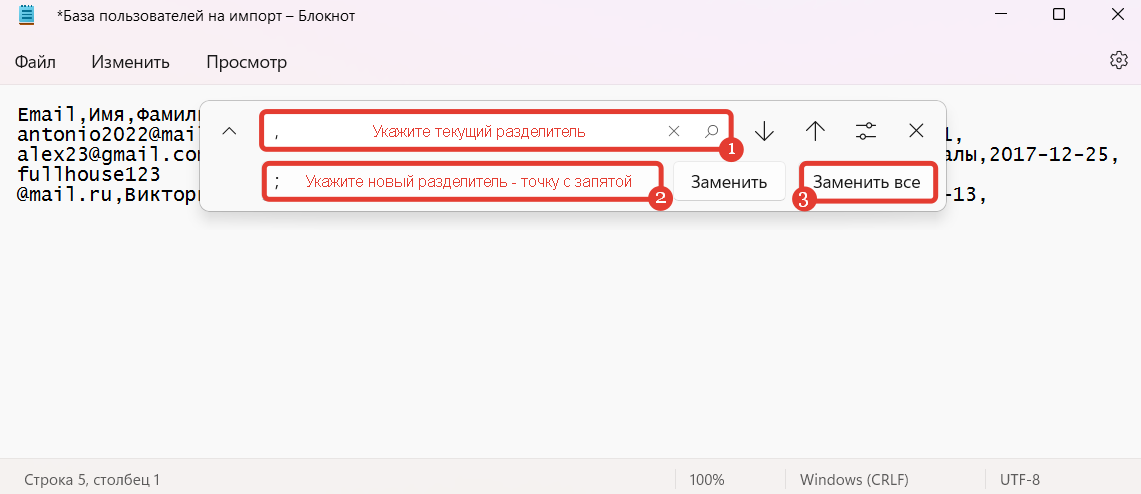
После изменения настроек сохраните файл.
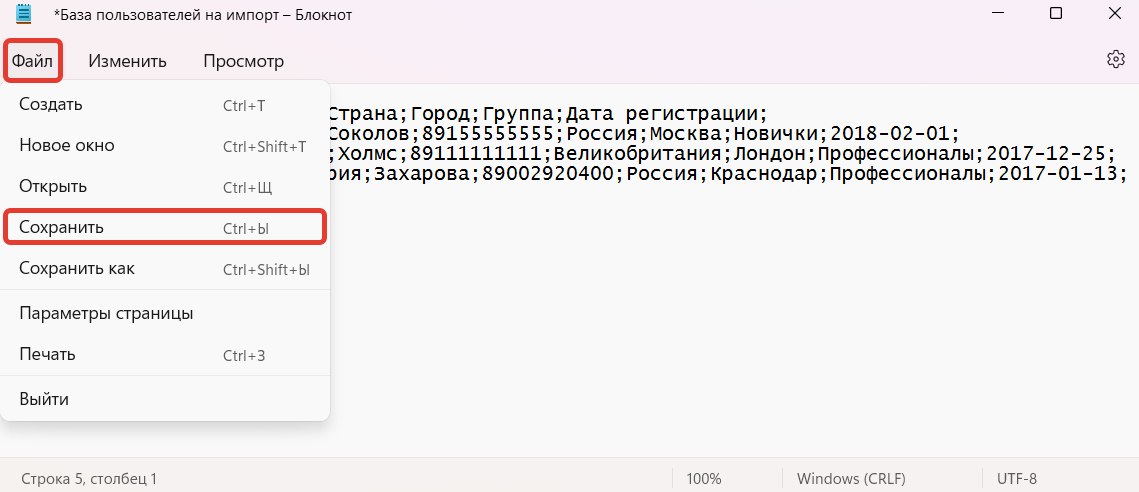
Если во время экспорта или импорта у вас возникают иные сложности с csv-файлом, вы можете обратиться в нашу поддержку за помощью, приложив свой файл в обращении.
В следующей статье читайте о том, как с помощью CSV-файла загрузить пользователей в аккаунт на GetCourse → «Импорт пользователей».

авторизуйтесь
Проверьте, пожалуйста, что используемый в файле разделитель и тот, что вы используете при сохранении, один и тот же. Необходимо использовать точку с запятой (;), если ситуация повторяется напишите, пожалуйста, в техподдержку https://getcourse.ru/contacts с описанием ситуации и файлом для анализа.
Пожалуйста, обратитесь в техническую поддержку и опишите вашу задачу подробнее: https://getcourse.ru/contacts.
Если вы хотите добавить в урок файл для скачивания вы можете воспользоваться блоком "Файлы": https://getcourse.ru/blog/273710#ltBlock108545864.
Напишите, пожалуйста, по данному вопросу нам в техподдержку https://getcourse.ru/contacts, приложив файл, который импортируется без значений в доп.полях.
Напишите, пожалуйста, нам в техподдержку https://getcourse.ru/contacts, приложив ссылку на файл, который импортируете, чтобы мы могли проверить.
Вижу, что вам уже ответили в рамках техподдержки.
Если возникают какие-либо сложности- напишите нам в тех.поддержку https://getcourse.ru/contacts.
Подскажите, пожалуйста, делаю экспорт файла через OpenOffice. Первые три колонки в нормальной кодировке, остальное в символах. Что может быть не так?
Загружаю базу и из 236 пользователей только 177 грузится. Скажите, пожалуйста, почему и как понять, кто не загрузился?
При ошибочном импорте строк выводится сообщение об этом, в нём вы можете нажать на "Показать строки" http://prntscr.com/nd8m0n и прочитать подробности http://prntscr.com/nd8mn0. Также есть возможность скачать файл отчёта по ошибкам.
Если у вас и в дальнейшем будут возникать трудности с импортом пользователей, то вы можете написать нам в поддержку https://getcourse.ru/contacts
Вы можете использовать описанные в статье способы.
А как настроить разделитель точку с запятой?
Вы можете изменить тип разделителя в текстовом редакторе (например, Блокноте), если замените запятые на точку с запятой: http://joxi.ru/eAOM9eKixn1w5m http://joxi.ru/4AkQnzYCyePN6m